- veel gebruikers hebben geprobeerd met behulp van de Register-Editor om bepaalde sleutels te verwijderen, alleen om te worden voldaan door een foutmelding.
- de foutmelding is als volgt: kan sleutel niet verwijderen: Fout bij het verwijderen van sleutel.
- om dit op te lossen, probeert u uw toegangsrechten voor registersleutels te bewerken of gebruikt u een registerbeheer van derden.
- volg deze handleiding als u merkt dat u de registersleutels niet kunt verwijderen.

het verwijderen van registersleutels is niet iets wat je meestal moet doen. Soms kan het verwijderen van een registersleutel echter een systeemfout oplossen.
toch kan deze foutmelding af en toe verschijnen wanneer u ervoor kiest een vergrendelde registersleutel te verwijderen:
kan sleutel niet verwijderen: Fout bij het verwijderen van sleutel.
dit is hoe u de fout kunt herstellen tijdens het verwijderen van de sleutelfout in Windows 10 waardoor u de registersleutel niet kunt verwijderen.
hoe los ik de fout op tijdens het verwijderen van het sleutelprobleem?
- open de Register-Editor als beheerder
- Bewerk de toegangsrechten van de registersleutel
- voeg RegDelNull toe aan Windows
- verwijder de sleutel met Register DeleteEx
- Registrar Registry Manager aan Windows
Open de Register-Editor als beheerder
met admin rechten, anders kunt u registersleutels niet verwijderen.
om dat te doen, drukt u op de Cortana-knop op de taakbalk. Voer vervolgens het trefwoord regedit in het zoekvak in, klik met de rechtermuisknop op regedit en selecteer Uitvoeren als administrator.
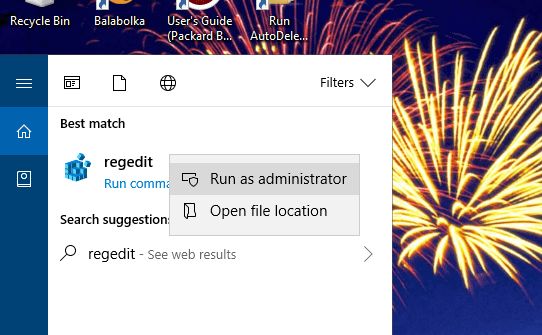
heeft u geen toegang tot de Register-Editor? Bekijk deze gids en los het probleem snel op.
Bewerk De machtigingen van de registersleutel
het bewerken van de machtigingen van een registersleutel zal gewoonlijk het probleem met de sleutel niet verwijderen oplossen.
om dat te doen, opent u eerst de Register-Editor als beheerder zoals hierboven beschreven.
- Klik met de rechtermuisknop op de registersleutel die u wilt verwijderen en selecteer Machtigingen om het venster direct onder te openen.
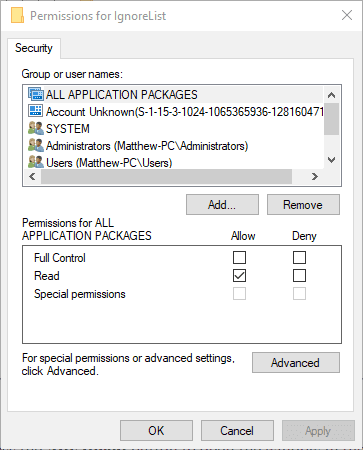
- druk op de knop Geavanceerd om het venster in de opname direct onder te openen.
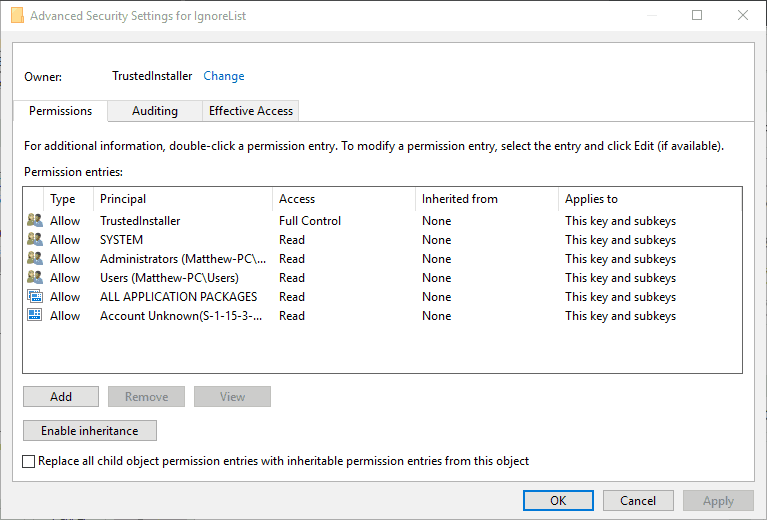
- klik op de link Wijzigen bovenaan het venster.
- Voer uw eigen gebruikersnaam in in het tekstvak objectnaam invoeren dat direct hieronder wordt getoond.
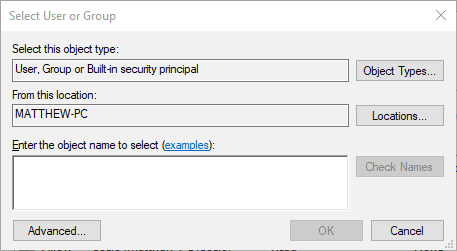
- druk op de knop Namen controleren in het venster Gebruiker of groep selecteren.
- druk op de knop OK in het venster Gebruiker of groep selecteren.
- Selecteer uw gebruikersnaam in het venster rechten voor….
- Schakel het selectievakje toestaan van volledige controle in.
- druk vervolgens op de knop Toepassen en OK om het venster te sluiten.
heeft u een fout gemaakt in de Register-Editor? Geen paniek! Hier is hoe u registerwijzigingen ongedaan kunt maken!
Regdelnull toevoegen aan Windows
RegDelNull is een opdrachtregelprogramma waarmee u registersleutels kunt verwijderen die anders de foutmelding “Kan sleutel niet verwijderen” geven.
u kunt het ZIP-bestand van het programma opslaan in Windows door op Download RegDelNull te klikken op deze website.
Open het ZIP-archief van het programma in de Verkenner, druk op de knop Alles uitpakken en selecteer een mappad om het uit te pakken.
klik op de EXE van het programma in de uitgepakte map en open de opdrachtprompt. Vervolgens kunt u registersleutels verwijderen door deze opdracht in te voeren: regdelnull <key path> -s.
verwijder de sleutel met Registry DeleteEx

DeleteEx is een alternatief programma met een GUI die u vergrendelde registervermeldingen kunt wissen met.
druk op de knop Nu downloaden op deze website om DeleteEx toe te voegen aan Windows. Wanneer u de software hebt geopend, kunt u het pad van de te verwijderen registervermelding invoeren in een tekstvak op het tabblad Verwijder-toets.
verder kunt u ook selecteren om alle subsleutels van de sleutel te wissen. Aangezien deze software Meer instellingen bevat, kan DeleteEx een beter programma zijn om registry entries te verwijderen met Dan RegDelNull.
Windows Register-Editor is een nachtmerrie? Kies een ander register editing tool!
Registrar Registerbeheer toevoegen aan Windows
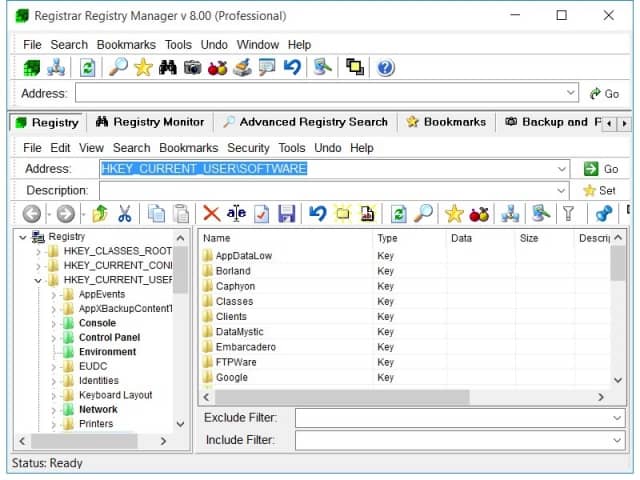
de Registrar Registry Manager is een alternatieve derde partij Register-editor voor Windows. Hiermee kunt u registersleutels verwijderen die u anders nodig zou hebben om machtigingen aan te passen voor zoals hierboven beschreven.
de software bevat ook extra zoek -, CLSID-opzoek-en registry-vergelijkingshulpmiddelen. U kunt die software toevoegen aan Windows 10 door te klikken Advanced Registry Manager op deze webpagina.
dan kunt u de vereiste registersleutel in de Registrar verwijderen, net als in de Register-Editor.
u kunt de fout in Windows niet verwijderen oplossen door de toestemmingen van de sleutel aan te passen of door gebruik te maken van de Registrar, DeleteEx of RegDelNull software.
vergeet echter niet een back-up te maken van het register voordat u de vergrendelde registersleutels wist. Als alternatief, kunt u het opzetten van een herstelpunt om ramen terug te rollen naar zoals behandeld in dit bericht.
{{/waarden}}
- fout
- windows 10
- windows-register